Урок «Додавання графічних об’єктів до текстового документа»
Урок з інформатики 5 клас
Тема: Додавання графічних об’єктів до текстового документа
Мета:
- навчальна: систематизувати знання учнів за темою текстовий процесор Word, повторити алгоритм опрацювання текстового документа, ознайомити учнів з основами вставлення графічних об’єктів в текстовий документ, використовувати уміння і навички роботи в текстовому процесорі на практиці та у творчій роботі;
- розвивальна : розвинути інтерес до предмета, стимулювати логічне мислення, творчі здібності і пізнавальну активність, сприяти профорієнтації;
- виховна: формування особистої відповідальності за власний результат і результат роботи товаришів, формування емоційно-позитивного напряму на практичну діяльність, сприяти відповідальному ставленню до своїх обов'язків.
Тип уроку. комбінований
Обладнання: Комп’ютери, проектор, програмне забезпечення MS Word, комп’ютерна презентація, картки з завданнями.
Хід уроку
…Розум полягає
не тільки у знанні,
але й в умінні застосовувати
знання на практиці.
Аристотель
І. Організація класу до заняття (2хв.)
ІІ. Актуалізація опорних знань (9 хв)
Перед тим як перейти до нашої теми уроку дізнаємося наскільки добре ви знаєте можливості текстового процесора Word
( продовж речення)
1. Призначення Word…(створення текстового документа)
2. Запуск програми Word…(Пуск, Ярлик на робочому столі, створений раніше текстовий документ)
3. Алгоритм опрацювання текстового документа
4. Редагування тексту…(внесення змін у текст)
5. Форматування тексту…(оформлення зовнішнього вигляду тексту)
6. Перш ніж форматувати текст потрібно його…..(виділити)
7. Опишіть відомі вам способи копіювання фрагмента документа
8. Для збереження текстового документа….(зберегти/зберегти як)
IІІ. Мотивація вивчення теми (2 хв.)
ГРАФІЧНІ ЗОБРАЖЕННЯ В ТЕКСТОВОМУ ДОКУМЕНТІ
Під час створення текстового документа іноді виникає потреба вставити до нього графічне зображення, яке ілюструє зміст тексту (рисунок, фотографія, схема, діаграма тощо) або графічно оздоблює документ (рамка, логотип тощо).


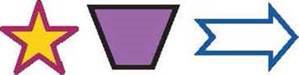
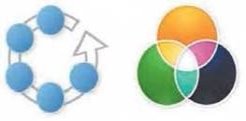
ІV. Вивчення нового матеріалу
Графічні зображення, уставлені в текстовий документ, мають певні властивості:
розмір зображення (ширина та висота),
обтікання зображення текстом,
колір,
ширина та стиль ліній контуру,
положення на сторінці.
Новими для вас є такі:
• обтікання зображення текстом — визначає спосіб взаємного розміщення тексту та рисунка на аркуші. Може набувати таких значень: без обтікання, обтікання зліва, обтікання справа, обтікання з обох боків, наскрізне обтікання тощо.

• положення зображення на сторінці - визначає спосіб розміщення зображення на сторінці. Властивість може набувати таких значень: горизонтально - ліворуч, праворуч, у центрі, вертикально - згори, знизу, у центрі .
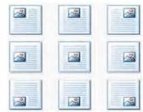
ВСТАВЛЕННЯ ГЕОМЕТРИЧНИХ ФІГУР У ТЕКСТОВИЙ ДОКУМЕНТ
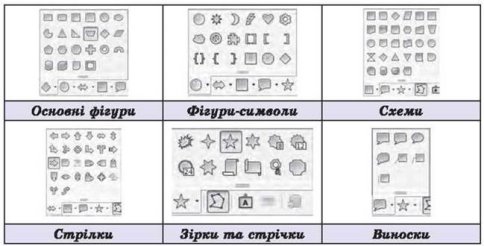
Малювання всіх геометричних фігур виконується так:
1. Вибрати на панелі відповідну кнопку для побудови необхідної фігури.
2. Перевести вказівник у робочу область документа.
3. Зафіксувати початкову точку малювання фігури натисканням лівої кнопки миші.
4. Відпустити ліву кнопку миші.
Примітки:
• якщо при малюванні еліпса або прямокутника утримувати натиснутою клавішу Shift, то створюватимуться фігури правильної форми - круг або квадрат;
• утримання клавіші Shift при побудові ліній обмежує кут нахилу лінії значеннями, кратними 45°.
Намальовану геометричну фігуру можна редагувати і форматувати. Слід пам'ятати, що будь-які операції редагування або форматування завжди застосовуються до виділеного об’єкта.
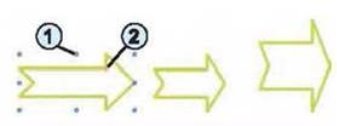
1. Маркери зміни розмірів (сині)
2. Маркер зміни форми (жовтий)
Призначення кнопок панелі інструментів :

СТВОРЕННЯ ОРГАНІЗАЦІЙНИХ ДІАГРАМ У ТЕКСТОВОМУ ДОКУМЕНТІ
Організаційна діаграма - це схематичне подання об'єктів та зв’язків між ними. Використання таких схем дає змогу зробити документ виразнішим і наочнішим, можна подати класифікацію деяких об'єктів.
Приклад
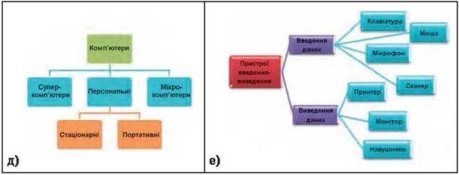
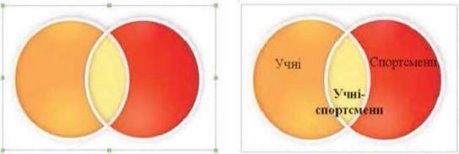
V. Гімнастика для очей
Техніка безпеки (2 хв)
VІ.Закріплення вивченого матеріалу( 16 хв)
Проходження тесту(інтерактивне навчання)
Практична робота (10 хв). Робота в групах. Учні отримують на картках практичне завдання, виконують його на комп’ютерах. Зміст завдання дублюється через проектор на дошці.
Інструктивна картка
- Відкрийте текстовий документ Word; встановити розмір бумаги А4
- Скопіюйте фрагмент тексту з файлу Практична частина.docх з папки (Учитель/Весна/файл-заготовка) у даний текстовий документ; встановіть шрифт - Times New Roman, розмір-12, абзаци, міжстроковий інтервал-1,5;
- До даного тексту дібрати заголовок, використати стиль до оформлення заголовку;
- Вставте в документ відповідно до змісту одне графічне зображення
«Весна» ( без оптікання);
- Розмістіть друге зображення у відповідних місцях документа з обтіканням з обох боків, підібравши оптимальні розміри.
Навесні природа пробуджується від зимового сну. Поступово сходить сніг, та земля недовго лишається чорною та голою. Тільки-но теплішає, звідусіль починає пробиватися молода яскраво-зелена трава, на деревах набухають бруньки та згодом перетворюються на маленькі листочки. На водоймах швидко тане лід. Крига гойдається на воді, доки зовсім не перетвориться на неї. Весняне небо зазвичай чисте, блакитне, і по ньому швидко пливуть сніжно-білі хмаринки, схожі на тварин - лева, черепаху, різні предмети, навіть обличчя людей.
А згодом починається справжня краса. Усюди розпускаються квіти – проліски, фіалки, кульбабки… Весняний сад – це чарівне місце! У дрібних ароматних квіточках стоять дерева, аж здається, що вони закутані в легкий пахучий туман. Особливо мені до душі, коли розквітають персики та груші – їхні квітки рожеві, і вони виділяються з-поміж інших дерев. Звідусіль лунає спів та щебет птахів, які повернулися з далеких країв і тепер, здається, розповідають одне одному про свої пригоди. Навесні все навколо наповнюється кольорами, звуками, запахами, і мені стає весело на душі.
- Після останнього абзацу тексту подайте організаційну діаграму за зразком:
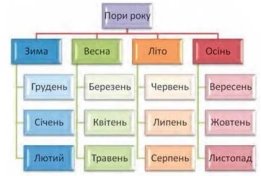
- Створіть власний малюнок за темою «Весна» за допомогою геометричних фігур;
- Збережіть створений документ до власної папки під назвою Весна.doc
Після виконання першим із учнів всього завдання робота над ним припиняється і вчитель виставляє бали за роботу в парах.
- Творче завдання (5 хв). Привітальна листівка з вставкою об’єкта WordArt. Через 5 хвилини вчитель виставляє бали за листівки.
- Оголошення результатів ( 1хв)
VІІІ. Підсумок уроку (3 хв)
Рефлексія ( Метод «Ланцюжок»)
- На сьогоднішньому уроці мені найбільш запам’яталось ..
- Сьогодні я навчився…
- Сьогодні я зрозумів…
- Було легким..
- Було важким…
ІХ. Домашнє завдання:
Створити привітальну листівку з графічними об’єктами
-
Дякую!


про публікацію авторської розробки
Додати розробку
